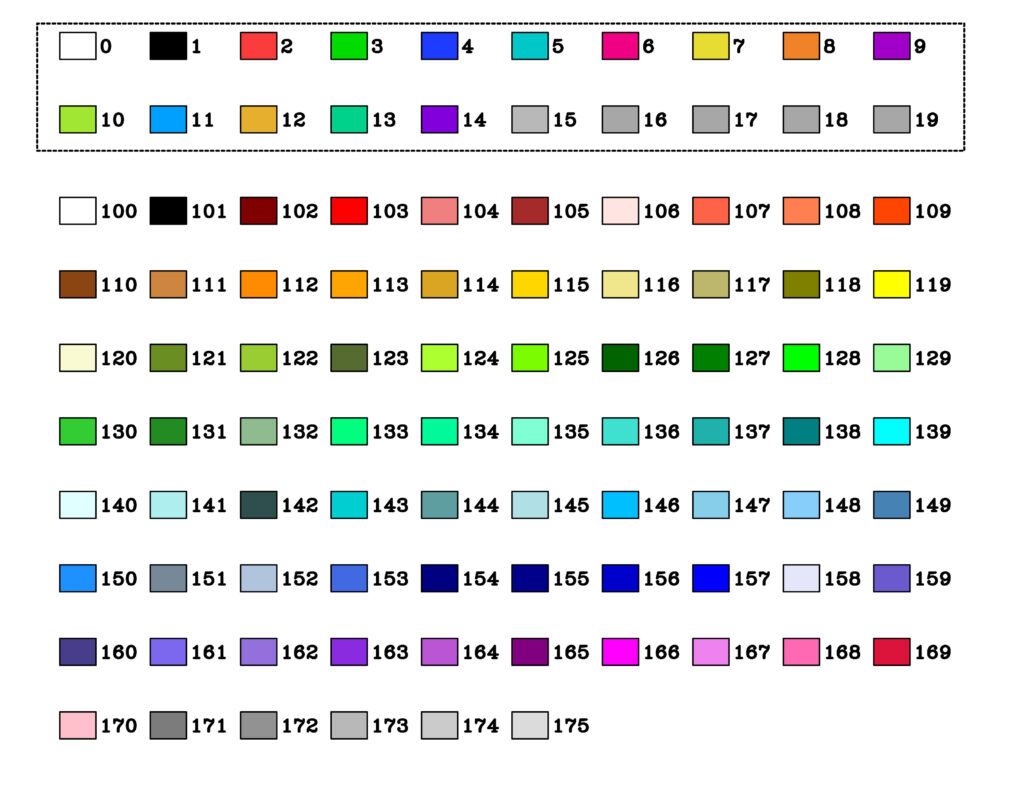※ バージョン2.2.1を前提とした内容です.
GrADSには色番号と呼ばれる整数値が存在しており, 1~19番にはデフォルトのカラーが設定されている. それ以降の適当な整数値に対応する色を設定できる機能がある.
色の設定は簡単で, 以下のようにすればよい:
ga-> set rgb 色番号 R値 G値 B値 A値不透明度A値を指定しない場合透過なしとなる. Aは0 ~ 255の値をとり, 0のとき透明, 255のとき透過なしとなる. 例えば, 100番に lime RGB(0, 255, 0) を割り当てたい場合(透明度: 200), 以下を実行:
ga-> set rgb 100 0 255 0 200指定した色を描画して確認したい場合, 例えば以下のようにすればよい:
ga-> set line 100 <--- 先ほど定義した100番の色を線の色に指定
ga-> draw recf 1 1 6 6 <--- 左下(1,1), 右上(6,6)のサイズの矩形領域が100番の色で塗りつぶされる同じ色番号に対して再度色の定義を実行した場合, その番号の古い色の定義は上書きされる.
上記の方法で定義した色番号は, コンター, 文字, 海岸線など, 色番号を用いた指定が可能な対象について使用可能である:
ga-> set ccolor 100 <--- コンターカラー(単色)に100番の色を使用
ga-> set xlopts 100 5 0.25 <--- x軸のラベルの色を100番に設定
ga-> set map 100 1 5 <--- 海岸線の色を100番に設定GrADSを開くたびに手動で個別の色番号の設定を行うのは大変面倒である. これを避けるため, よく使う色については, 色番号に対応するRGB(A)値のリストを作成しておき, リストの色をすべて定義するスクリプトを作っておくとよい.
色の定義を行うスクリプトを”my_color.gs”として作成し, そのファイルを”/home/ohara/grads/script”の中に保存したとする. その上で, 以下のようにしてパスを通しておく:
$ export GASCRP="${GASCRP} /home/ohara/grads/script"※ `GASCRP`にパスを列挙する際はスペース区切りであることに注意.
さらに手間を省きたければ, “~/.bashrc” に上記を記入しておけばよい. 初回記入時のみ以下を実行する:
$ source ~/.bashrc色番号に一括で色を割り当てるサンプルコードをgithub上で公開しています.
URL: https://github.com/CptHaus/my_grads_script/tree/main/new_color
使用方法の詳細はREADME.mdの内容を参照されたい.
“new_color.gs” というファイルを適当な場所に保存し, そこにパスを通しておく. その上で, GrADSを開いた後に以下を実行すれば, 100~175番に下図のような色が定義される:
ga-> new_color -sample [SHOW または FIG を指定]
SHOW: 色を定義した後, 下図のような番号と色の対応一覧表を表示する
FIG:色を定義した後, 下図のような一覧表をcolor_sample.jpgとして保存する※ FIGオプションを指定する場合, ImageMagickが使用可能な環境でなければならない.